-
二、Git 工作区、暂存区和版本库、远程仓库
-
三、Git与SVN的区别
-
- 3.1 存储方式
-
3.2 使用方式
-
3.3 管理模式
-
四、Git使用
-
- 4.1 Git开始、Git 速成
-
4.2 环境配置
-
4.3 创建仓库
-
4.4 pull与push
-
4.5 git分支管理
-
4.5 本地仓库操作
-
五、常用命令速查
=====================================================================
在开发的时候,需要合并Git的分支,然后菜菜就兴致勃勃去了,结果!!!菜菜竟然不会了,然后概念也有些模糊了,在查阅了资料过后发现资料有些老旧以及不够集中,耽搁了菜菜摸鱼的时间,太过分了!太过分了!太过分了!

借此机会,把Git来好好学下,温故而知新,摸鱼一整天!冲冲冲!
===========================================================================
Git 是一个开源的分布式版本控制系统,用于敏捷高效地处理任何或小或大的项目。
在开发中,Git已成为现在主流的一种代码托管技术(版本管理工具),基本上大多数的公司都在使用Git进行协同开发。很多代码托管平台也是基于Git来实现的。
Git 不仅仅是个版本控制系统,它也是个内容管理系统(CMS),工作管理系统等。大家在工作学习中,应该接触过Git、GitLab、Github三个概念名称,来看下他们之间的联系与区别:
| 名称 | 含义 |
| — | — |
| Git | 版本控制系统(SVN),是一种工具/命令 |
| GitLIb | 实现git功能的开发库 |
| GitHub | 开放的在线代码仓库 |
| GitLab | 一般是内部的在线代码仓库 ,搭建私服,类似于github 。利用Ruby on Rail开发的开源应用程序,实现一个自托管的Git项目仓库,可以通过web界面进行访问公开的或者私人项目 |
我们使用Git可以为我们做到以下事情,来节省我们摸鱼时间:
-
版本控制,分支管理
-
本地仓库与原创仓库提交,拉取,合并,推送
-
协同开发,整个团队中所有人都可以访问
=========================================================================================
工作区Workspace
就是你在电脑里能看到的目录,平时存放项目代码的地方
暂存区Index / Stage
暂存区有时也叫作索引(index),一般存放在 .git 目录下的 index 文件(.git/index)中,事实上它只是一个文件,保存即将提交到文件列表信息
版本库/仓库区 Repository
工作区有一个隐藏目录 .git,这个不算工作区,而是 Git 的版本库。就是安全存放数据的位置,这里面有你提交到所有版本的数据。其中HEAD指向最新放入仓库的版本
远程仓库Remote
远程仓库,托管代码的服务器,可以简单的认为是你项目组中的一台电脑用于远程数据交换
找到一个图,很形象,可以有助于理解,来源

===============================================================================
由于SVN也比较流行,也时不时的在使用,菜菜在这里就做个两者的区别分析
-
Git按照元数据的方式将文件的一个版本存入了一个类似与K/V数据库,类似Map<K,V>,将内容存储在Git数据库后,会返回我们一个类似Key的钥匙给我们
-
SVN是按照文件的方式进行一个存储。
本地把文件推送到远程服务
SVN
commit
Git
add、commit、push
-
Git是一个分布式的管理系统,本地含有完整的Git仓库,远程仓库有的功能本地Git仓库基本都有
-
而SVN是远程集中式的管理系统,远程仓库挂了就它就挂了

接下来就不说废话了,直接上我们日常常用功能
==========================================================================
这里示例是使用IntelliJ Idea哈,不深入讲Git Bush哈~
第一步,我们先新建一个文件夹,在文件夹里新建一个文件
第二步,进入文件夹,执行git init,创建新的 git 仓库
git init
第三步,创建一个本地仓库
git clone /path/to/repository //创建一个本地仓库的克隆版本
git clone username@host:/path/to/repository //远端服务器上的仓库
工作流:
你的本地仓库由 git 维护的三棵“树”组成。
第一个是你的 工作目录,它持有实际文件;
第二个是 暂存区(Index),它像个缓存区域,临时保存你的改动;
第三个是 HEAD,它指向你最后一次提交的结果
第四步,添加和提交
git add
git add *
第五步,提交到了 HEAD
git commit -m “代码提交信息”
第六步, 从HEAD 中提交到远端仓库
git push origin master //可以把 master 换成你想要推送的任何分支
git remote add origin //将你的仓库连接到某个远程服务器

第七步,分支学习
git checkout -b b1 //创建一个叫做“b1”的分支,并切换过去
git checkout master //切换回主分支
git branch -d b1 //删除建的b1分支
git push origin //将分支推送到远端仓库
第八步,更新与合并
git pull //更新你的本地仓库至最新改动
git merge //合并其他分支到你的当前分支,可能出现冲突(需要手动合并这些冲突)
git add //改完之后,将它们标记为合并成功
git diff <source_branch> <target_branch> //合并改动之前,预览差异
设置用户信息
git config --global user.name “xxxxx”
git config --global user.email xxxxxxx@qq.com
查看配置信息
git config --list
git config user.name
git init newDir //在本地初始化一个git仓库
git clone [directory] //clone一个git仓库
git push 使用本地的对应分支来更新对应的远程分支
git push <远程主机名> <本地分支名>:<远程分支名>
git push origin master
项目-》右键-》Git-》Repository-》Push
git pull 获取并合并其他的厂库,或者本地的其他分支
git pull <远程主机> <远程分支>:<本地分支>
git pull origin master:dev
项目-》右键-》Git-》Repository-》Pull

查看分支,前面带*号的就是当前分支
git branch
- dev
master
项目-》右键-》Git-》Repository-》branches


创建分支
git branch 分支名
自我介绍一下,小编13年上海交大毕业,曾经在小公司待过,也去过华为、OPPO等大厂,18年进入阿里一直到现在。
深知大多数Java工程师,想要提升技能,往往是自己摸索成长或者是报班学习,但对于培训机构动则几千的学费,着实压力不小。自己不成体系的自学效果低效又漫长,而且极易碰到天花板技术停滞不前!
因此收集整理了一份《2024年Java开发全套学习资料》,初衷也很简单,就是希望能够帮助到想自学提升又不知道该从何学起的朋友,同时减轻大家的负担。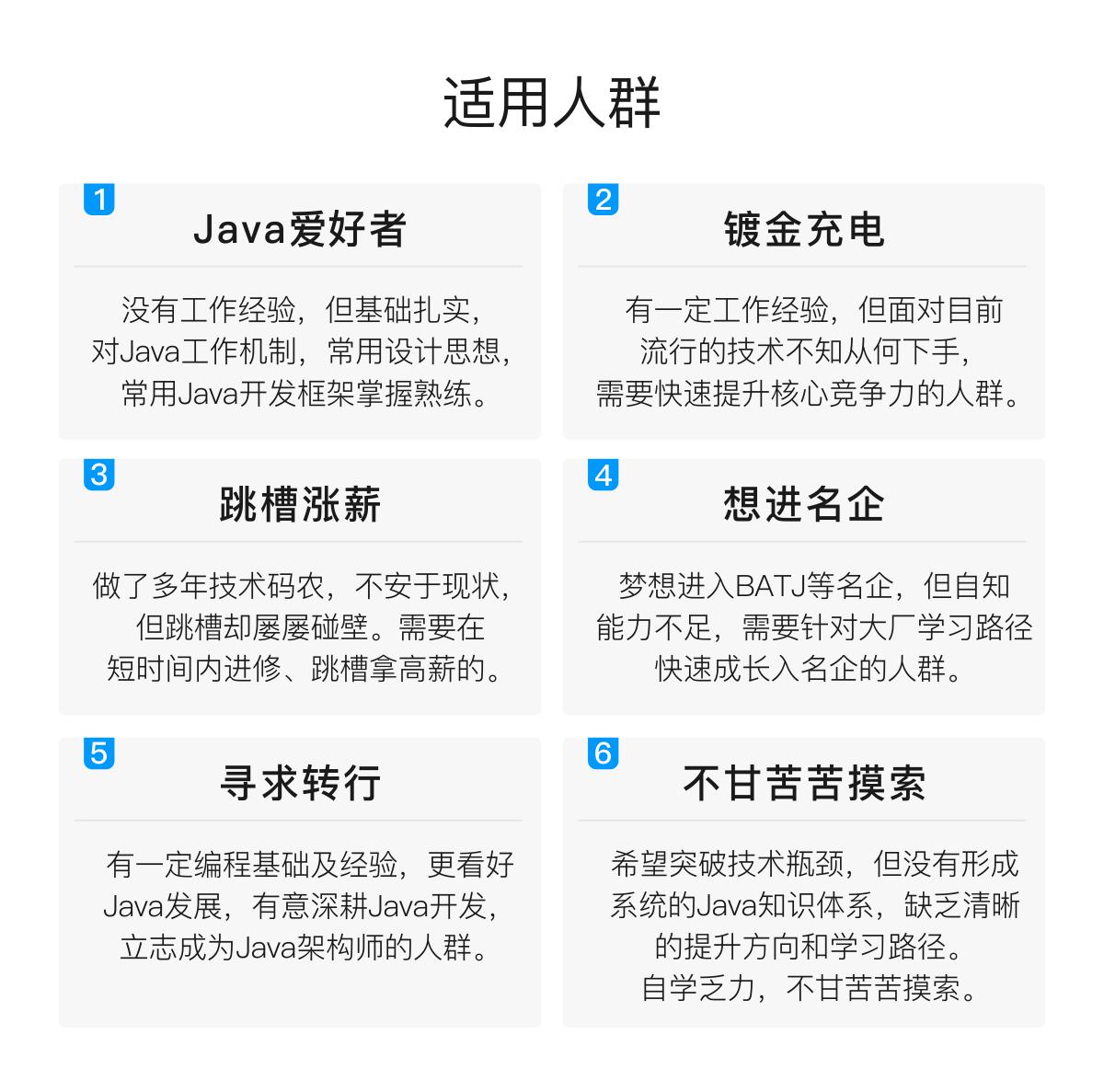


既有适合小白学习的零基础资料,也有适合3年以上经验的小伙伴深入学习提升的进阶课程,基本涵盖了95%以上Java开发知识点,真正体系化!
由于文件比较大,这里只是将部分目录截图出来,每个节点里面都包含大厂面经、学习笔记、源码讲义、实战项目、讲解视频,并且会持续更新!
如果你觉得这些内容对你有帮助,可以扫码获取!!(备注:Java)
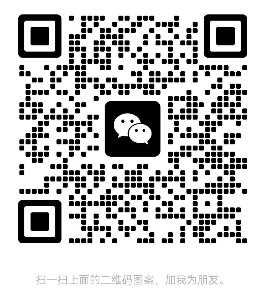
最后
小编精心为大家准备了一手资料


以上Java高级架构资料、源码、笔记、视频。Dubbo、Redis、设计模式、Netty、zookeeper、Spring cloud、分布式、高并发等架构技术
【附】架构书籍
- BAT面试的20道高频数据库问题解析
- Java面试宝典
- Netty实战
- 算法

BATJ面试要点及Java架构师进阶资料

《互联网大厂面试真题解析、进阶开发核心学习笔记、全套讲解视频、实战项目源码讲义》点击传送门即可获取!
…(img-Xc1CKNwd-1713796061977)]
最后
小编精心为大家准备了一手资料
[外链图片转存中…(img-szgqqH8X-1713796061978)]
[外链图片转存中…(img-g4nTzPfk-1713796061978)]
以上Java高级架构资料、源码、笔记、视频。Dubbo、Redis、设计模式、Netty、zookeeper、Spring cloud、分布式、高并发等架构技术
【附】架构书籍
- BAT面试的20道高频数据库问题解析
- Java面试宝典
- Netty实战
- 算法
[外链图片转存中…(img-Llsbyhqo-1713796061978)]
BATJ面试要点及Java架构师进阶资料
[外链图片转存中…(img-MIA6xfck-1713796061978)]
《互联网大厂面试真题解析、进阶开发核心学习笔记、全套讲解视频、实战项目源码讲义》点击传送门即可获取!








 本文详细介绍了Git的工作原理和使用方法,包括工作区、暂存区、版本库和远程仓库的概念,以及Git与SVN的区别。通过实例展示了在IntelliJ IDEA中使用Git的基本操作,如初始化、提交、推送和分支管理。同时对比了Git与SVN在存储方式、使用方式和管理模式上的差异,帮助开发者更好地理解和掌握Git。
本文详细介绍了Git的工作原理和使用方法,包括工作区、暂存区、版本库和远程仓库的概念,以及Git与SVN的区别。通过实例展示了在IntelliJ IDEA中使用Git的基本操作,如初始化、提交、推送和分支管理。同时对比了Git与SVN在存储方式、使用方式和管理模式上的差异,帮助开发者更好地理解和掌握Git。
















 1万+
1万+

 被折叠的 条评论
为什么被折叠?
被折叠的 条评论
为什么被折叠?








